Wenn Sie mehr Zeit auf einem Desktop verbringen als auf Ihrem Smartphone, aber Ihr Telefon ständig auf Nachrichten überprüfen müssen, dann haben wir tolle Neuigkeiten für Sie. WhatsApp bringt in Kürze Multi-Device-Support für alle seine Benutzer. Es hilft Ihnen, WhatsApp zu verwenden, um von überall aus SMS zu schreiben und anzurufen, da es jetzt 5 Geräte von einem registrierten Konto unterstützt. Das bedeutet, dass Sie ganz einfach Ihre WhatsApp Desktop- oder Tablet-Anwendung zum SMSen und Anrufen Ihrer Kontakte verwenden können, ohne dass Ihr Smartphone in Ihrer Nähe ist.
Derzeit können Sie mit WhatsApp nur WhatsApp Web zusammen mit Ihrem Smartphone verwenden. Dies hat auch seine Grenzen, da Sie Ihr Mobiltelefon jederzeit mit der Internetverbindung verbunden haben müssen. Dazu müssen Sie einen QR-Code von Ihrem Smartphone scannen, um eine Verbindung zu WhatsApp Web herzustellen. Da viele Menschen seit einem Jahr von zu Hause aus arbeiten, nutzen sie mehr Geräte gleichzeitig. Um es allen einfach zu machen, hat WhatsApp beschlossen, von Smartphones auf andere Geräte wie Tablets, iPads und Desktops umzusteigen. Mit anderen Worten, Sie können WhatsApp auf Ihrem Smartphone und bis zu 4 weiteren Nicht-Telefongeräten gleichzeitig verwenden.
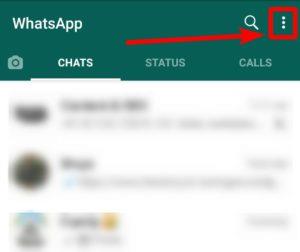
Lesen Sie: Alles über die Verwendung des WhatsApp-Supports für mehrere Geräte in der Beta in diesem Blog
Wenn Sie Ihre Geräte mit Ihrem Smartphone verknüpfen, können Sie WhatsApp auf 5 Geräten verwenden. Auf diese Weise können Sie WhatsApp ganz einfach unterwegs nutzen, egal ob Ihr Smartphone dabei ist oder nicht. Dies impliziert auch, dass Sie die verknüpften Geräte verwenden können, während Ihr Smartphone mit dem registrierten WhatsApp ausgeschaltet ist. Es wird ein großer Vorteil sein, dass Sie mit Ihrem Messenger weiterarbeiten können, während sich ein Gerät ausschaltet.
Diese Funktion ist für WhatsApp-Beta-Benutzer verfügbar und wenn Sie auch für das WhatsApp-Beta-Programm angemeldet sind, können Sie sie verwenden. Gehen Sie einfach auf Ihrem Smartphone zu Ihrer WhatsApp-Anwendung und klicken Sie dann in den Einstellungen auf Verknüpfte Geräte. Hier sehen Sie die Schaltfläche zum Verknüpfen eines Geräts mit Ihrem WhatsApp-Konto und Sie können den Anweisungen auf dem Bildschirm folgen, um WhatsApp auf anderen Geräten zu verwenden.
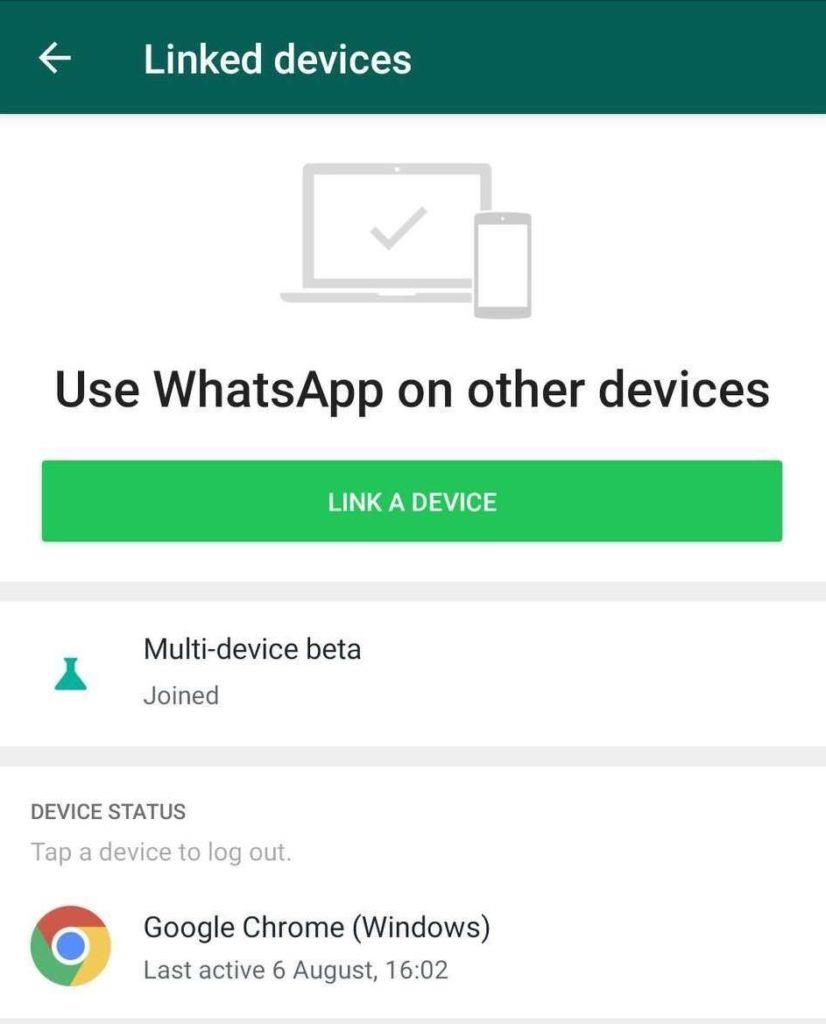
Kürzlich wurde von WABetaInfo berichtet, dass WhatsApp die Unterstützung für iPad-Benutzer eingeführt hat. Hoffentlich werden auch Android- und Desktop-Anwendungen mehr Funktionen für die Betatester zeigen und bereit für die öffentliche Veröffentlichung sein.
Erhöhte Sicherheit durch Multi-Device-Support –
Dadurch können Sie WhatsApp nicht nur auf mehreren Geräten verwenden, sondern auch die Nachrichten für Sie verschlüsseln. WhatsApp hat die Kommunikation auf mehreren Plattformen gesichert, indem es die zusätzlichen Verschlüsselungsebenen hinzugefügt hat. Da der Benutzer und der Kontakt alle verbundenen Geräte mit Sicherheitscodes überprüfen können, um sicher zu sein.
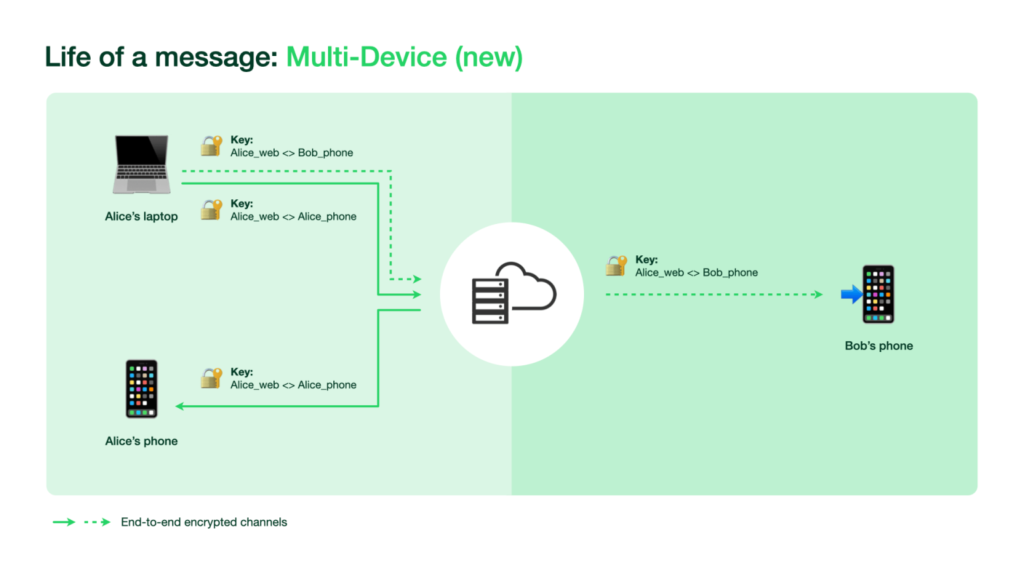
Außerdem wurde eine Technik zur automatischen Geräteüberprüfung hinzugefügt, mit der Sie die vertrauenswürdigen Geräte problemlos verbinden können. Darüber hinaus ist es weiterhin erforderlich, den QR-Code zu scannen, um ein neues Begleitgerät hinzuzufügen. Eine biometrische Authentifizierung ist auch erforderlich, wenn Sie ein neues Gerät mit Ihrem WhatsApp-Konto verknüpfen. Beachten Sie, dass diese Funktion für diejenigen funktioniert, die den Fingerabdruckscanner auf ihren Smartphones zugelassen haben.
Am wichtigsten ist, dass Benutzer alle verknüpften Geräte und die letzte Nutzungszeit auf ihren Smartphones überprüfen können. Diese Änderungen werden vorgenommen, um bösartige Elemente zu vermeiden, die versuchen, diese WhatsApp Multi-Device-Unterstützung zu nutzen.
Einpacken –
WhatsApp hat endlich auf seine Nutzer gehört und eine Unterstützung für mehrere Geräte implementiert. Mit den eingehenden positiven Rückmeldungen der Beta-Benutzer des Instant Messengers wird viel von dieser neuen Funktion erwartet. WhatsApp auf Ihrem Desktop und anderen Geräten hilft Ihnen, von überall aus einfach zu kommunizieren, ohne es auf Smartphones zu beschränken. Wir denken, es wäre großartig und wir warten gespannt darauf, dass diese Funktion für alle WhatsApp-Benutzer eingeführt wird.
Wir hoffen, dass dieser Artikel Ihnen hilft, die Verwendung der WhatsApp-Unterstützung für mehrere Geräte zu erlernen. Wir würden gerne Ihre Meinung zu diesem Beitrag wissen, um ihn nützlicher zu machen. Ihre Vorschläge und Kommentare sind im Kommentarbereich unten willkommen. Teilen Sie die Informationen mit Ihren Freunden und anderen, indem Sie den Artikel in den sozialen Medien teilen.
Wir freuen uns, von Ihnen zu hören!
Verwandte Themen-
Fünf intelligente und vielversprechende Möglichkeiten zur Abwehr von
Sicherheitseinstellungen vor Identitätsbetrug für WhatsApp-, Signal- und Telegrammbenutzer
So exportieren Sie Ihren WhatsApp-Chatverlauf als PDF?
So entfernen Sie Geo-Tagging und andere Exif-Daten von Ihren Bildern (Telefon und PC)?
Wie verwende ich WhatsApp auf der Apple Watch?

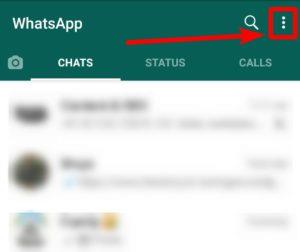
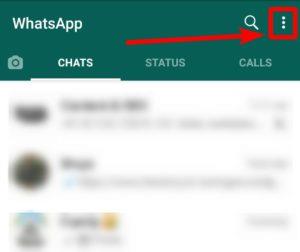
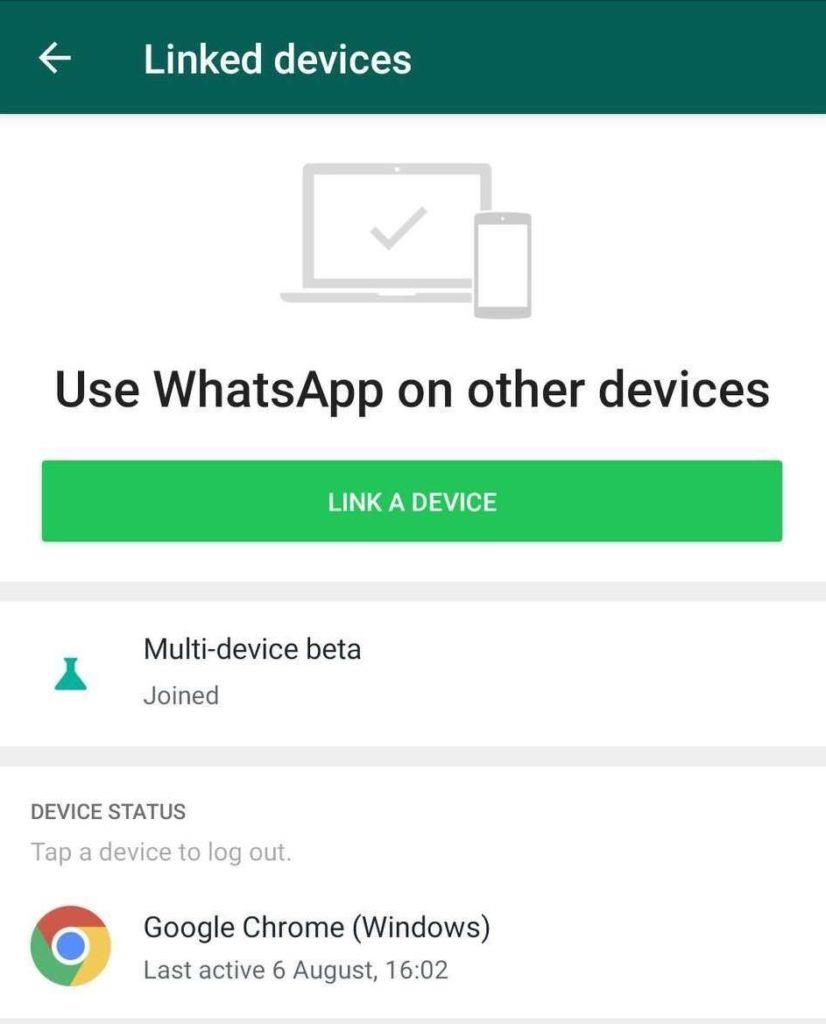
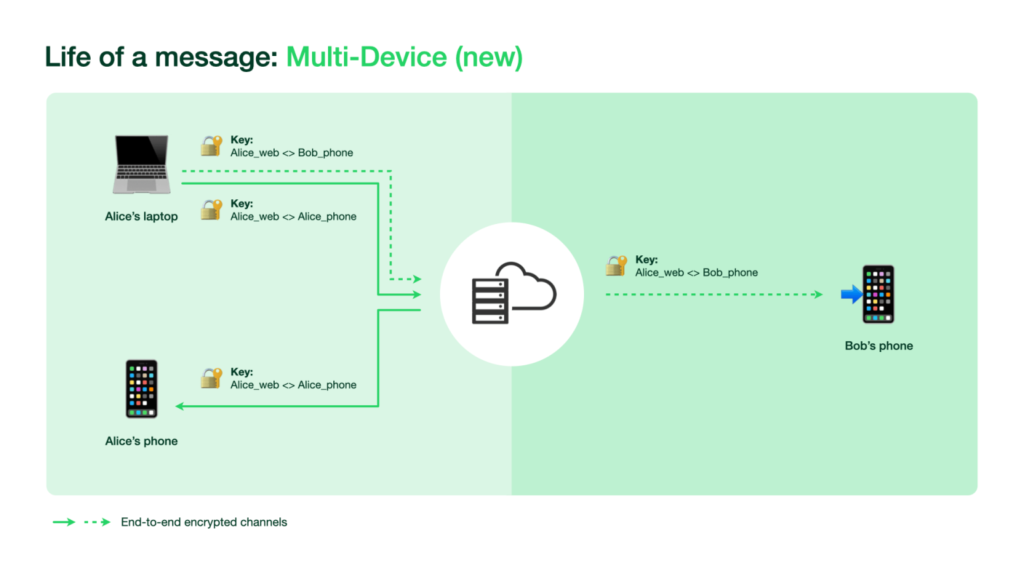


![So deaktivieren Sie Benachrichtigungen in Microsoft Teams [AIO] So deaktivieren Sie Benachrichtigungen in Microsoft Teams [AIO]](https://cloudo3.com/resources8/images31/image-2249-0105182830838.png)





![Bedingte Formatierung basierend auf einer anderen Zelle [Google Tabellen] Bedingte Formatierung basierend auf einer anderen Zelle [Google Tabellen]](https://cloudo3.com/resources3/images10/image-235-1009001311315.jpg)